win11笔记本分盘 windows11电脑分盘教程
更新时间:2024-11-16 13:47:52作者:yang
Win11笔记本分盘是一项重要的操作,可以帮助我们更好地管理电脑的存储空间,提高工作效率,Windows11电脑分盘教程可以指导我们如何合理地划分硬盘空间,将不同类型的文件存储在不同的分区中,避免混乱和混乱。通过学习和掌握这一技巧,我们可以更好地保护数据,提升电脑的运行速度和稳定性。愿意了解更多关于Win11笔记本分盘和Windows11电脑分盘教程的朋友们,不妨跟随我们一起吧!
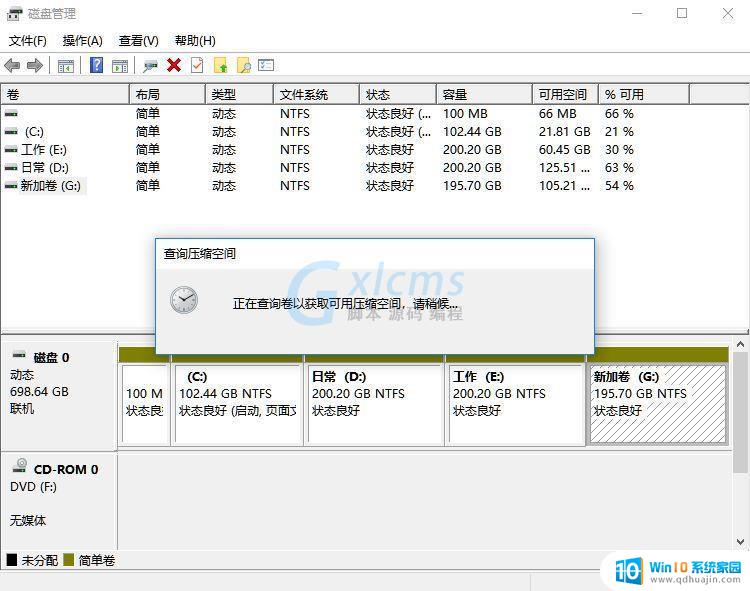
windows11电脑分盘教程分享
1、右键“此电脑”,打开计算机“管理”,进入左边存储选项下的“磁盘管理”
2、查看右侧磁盘情况,是否有可用空间。,如果有可用空间就跳到第4步)
3、没有可用空间的话,右键有空间的磁盘,选择“压缩卷”,选择需要腾出的空间量,点击“压缩”
4、压缩完成就能出现可用空间了,右键它,选择“新建简单卷”
5、再输入想要的简单卷大小,其他设置全部保持默认
6、最后点击“完成”就可以创建新的分区了
以上就是win11笔记本分盘的全部内容,有出现这种现象的小伙伴不妨根据小编的方法来解决吧,希望能够对大家有所帮助。
win11笔记本分盘 windows11电脑分盘教程相关教程
热门推荐
win11系统教程推荐
- 1 win11关机更新卡住 windows11更新卡住怎么办
- 2 win11系统计算机图标不见了 win11桌面图标不见了找回方法
- 3 win11联想笔记本关闭杀毒软件 win11杀毒软件如何关闭
- 4 win1123h2开机速度慢 Windows10开机慢解决方法
- 5 win11外接键盘后如何禁止原键盘 外接键盘后如何停用笔记本键盘
- 6 win11如何调整桌面文件能随意拖动 电脑桌面图标拖动功能
- 7 更新到win11怎么没声音 Win11更新后没有声音的解决方案
- 8 win11不能拖文件到地址栏 Win11 23H2拖拽文件到地址栏无效解决方法
- 9 win11游戏中输入法 win11玩游戏关闭输入法教程
- 10 win11怎么打开定位位置权限 Win11定位服务启用的方法
win11系统推荐
- 1 雨林木风ghost win11 64位专业破解版v2023.04
- 2 番茄花园ghost win11 64位官方纯净版v2023.04
- 3 技术员联盟windows11 64位旗舰免费版v2023.04
- 4 惠普笔记本win7 64位专业免激活版v2023.04
- 5 风林火山ghost win11 64位专业稳定版v2023.04
- 6 电脑公司win11 64位正式旗舰版v2023.04
- 7 系统之家ghost win11 64位简体中文版下载v2023.04
- 8 萝卜家园ghost win11 64位装机纯净版下载v2023.04
- 9 深度技术ghost win11 64位正式免激活版下载v2023.04
- 10 电脑公司Windows11 64位官方纯净版v2023.04